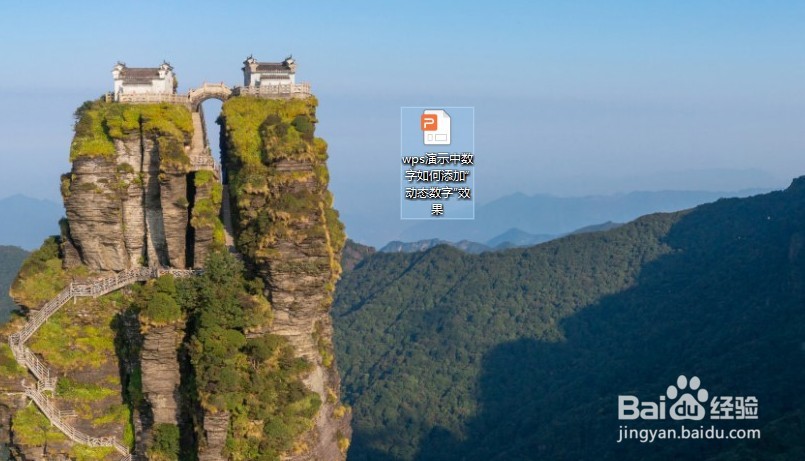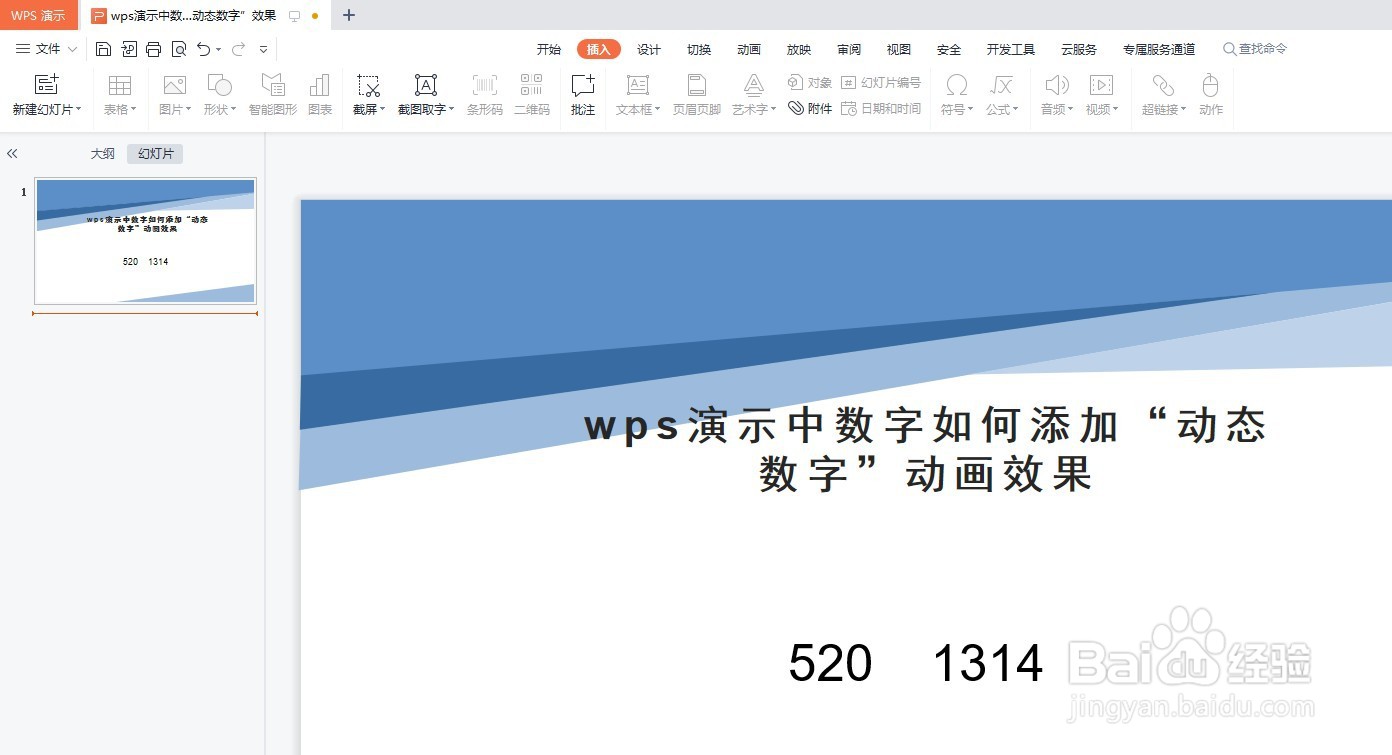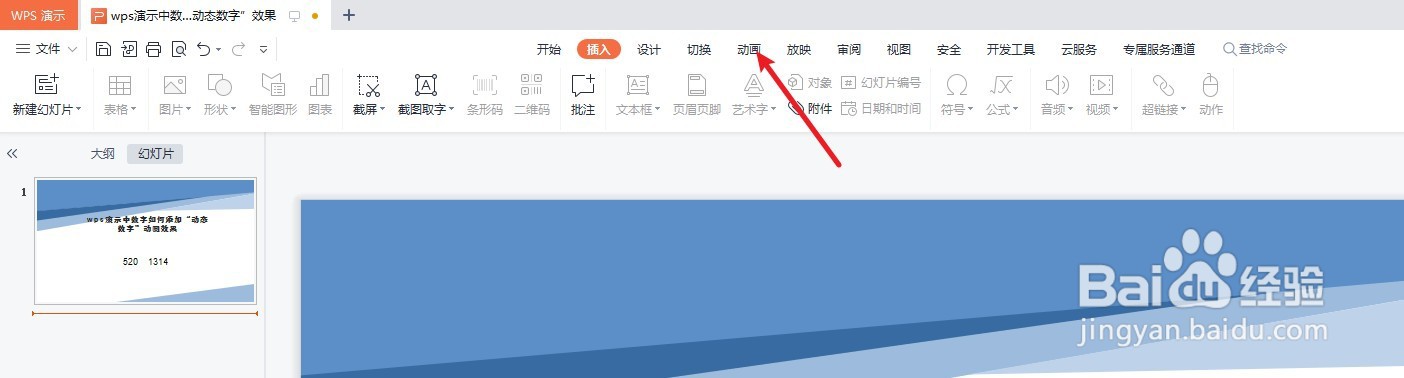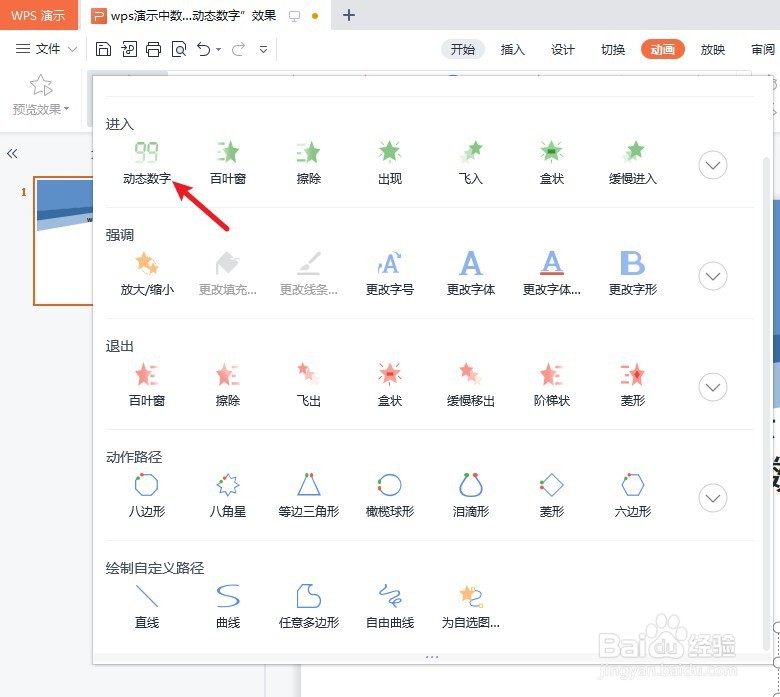wps演示中数字如何添加“动态数字”动画效果
1、新建一篇wps演示。如下图:
2、在wps演示中插入幻灯片,并输入数字“520”、“1314”作为示例。如下图:
3、选中wps演示中“数字”并点击“动画”工具栏。如下图:
4、我们在wps演示“动画”工具栏中选择“动态数字”动画效果。如下图:
5、最后我们放映,查看wps演示中数字添加“动态数字”后的动画效果。如下图:
6、总结:wps演示中数字如戾态菩痃何添加“动态数字”动画效果(1)新建一篇wps演示(2)在wps演示中插入幻灯片,并脶巴躔炒输入数字“520”、“1314”作为示例(3)选中wps演示中“数字”并点击“动画”工具栏(4)我们在wps演示“动画”工具栏中选择“动态数字”动画效果(5)查看wps演示中数字添加“动态数字”后的动画效果
声明:本网站引用、摘录或转载内容仅供网站访问者交流或参考,不代表本站立场,如存在版权或非法内容,请联系站长删除,联系邮箱:site.kefu@qq.com。
阅读量:23
阅读量:28
阅读量:66
阅读量:80
阅读量:30